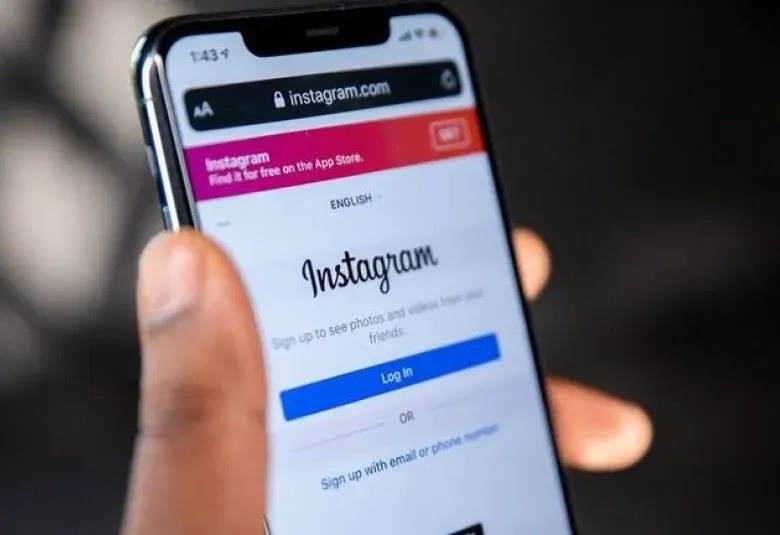Vjerovatno mislite da znate sve tajne snimanja slike ekrana na iPhoneu, no jeste li znali da taj alat možete koristiti da snimite cijelu internetsku stranicu.
Prije ste vjerovatno znali "odskrolati" do dijela stranice koji želite snimiti ili ste, kao i mi, snimali komadić za komadićem stranice i onda ih pregledavali kao galeriju slika s ljetovanja.
Pritisak tipke
Ova metoda može snimiti određenu stranicu bez obzira koliko je duga te je pohraniti kao PDF, piše Mashable.
Da biste snimili neku stranicu, prvo "odsurfajte" do nje na Safariju. Nakon toga skinite sliku ekrana kao što ste radili do sad - istovremenim pritiskom tipke za zaključavanje i tipke za pojačavanje zvuka. Na donjem lijevom uglu ekrana pojavit će se sličica vašeg snimljenog ekrana na koju ćete pritisnuti prstom te nakon toga pogledati alate za uređivanje.
Na gornjem ćete dijelu ekrana moći vidjeti opciju snimanja samo ovog ekrana ili cijele stranice. Birajte cijelu stranicu i nakon toga pomoću slajdera na desnoj strani ekrana pregledajte sav sadržaj stranice od vrha do dna. Nakon što ste skinuli sliku stranice, jedino što preostaje je pohraniti je na iPhone.
Za razliku od običnih slika ekrana, slike cijele stranice se ne pohranjuju u kolekciju Photos. Ako snimite cijelu dužinu stranice, iPhone će vam ponuditi da je snimite kao PDF u Filese. Mjesta na koje sliku možete spremiti su iCloud ili neku mapu na iPhoneu.
Napravite novu mapu
Ako vam se ni jedna mapa na iPhoneu ne čini kao mjesto na koje biste spremili sliku stranice, možete napraviti novu i dati joj ime pritiskom na ikonicu mape u gornjem desnom uglu sučelja.
Nakon što ste konačno zaključili gdje ćete pohraniti novonastalu datoteku, pritisnite spremi i to je to vaša slika cijele internetske stranice uspješno je pohranjena.